MP4파일 형식은 스마트폰과 같은 모바일 기기의 보급화가 이루어진 요즘에 정말 많이 사용되는 범용적인 확장자라고 할 수 있습니다. 하지만 MP4보다 더 좋은 비디오 품질을 원하는 사람도 종종 있기 마련인데요. MOV파일 형식은 MP4보다 훨씬 좋은 비디오 품질을 지원하기 때문에 자신의 용도에 따라 MP4 MOV 변환이 필요할 수 있겠습니다. 그렇기 때문에 오늘은 MP4를 MOV로 무료 변환하는 방법들에 대해서 알아보겠습니다.
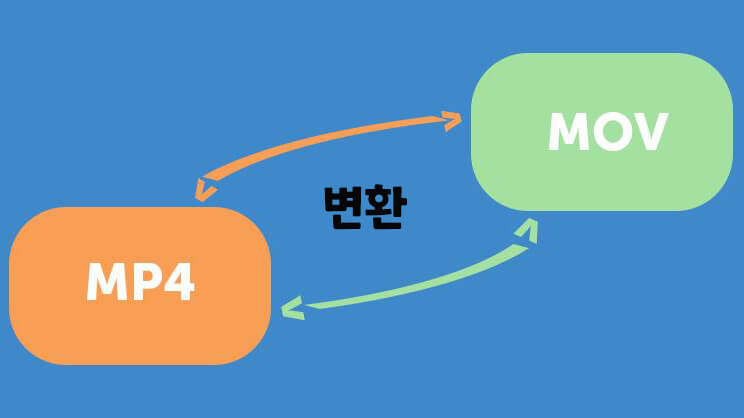
1부. MP4와 MOV의 차이에 대하여
MP4는 동영상 전문가 그룹인 MPEG에서 개발하여 출시한 동영상 파일 형식을 뜻합니다. ISO Base Media File Format (ISOBMFF)라고 말하기도 하는데요, 확장자는 주로 .MP4로 쓰이지만 오디오만 있는 경우에는 .m4a를 쓰기도 하고 비디오 전용 확장자인 .m4v도 존재합니다. 용량대비 상대적으로 고품질의 동영상을 출력할 수 있기 때문에 모바일 기기와 같이 PC 보다 적은 용량을 사용하는 기기와 호환성이 좋다고 할 수 있습니다.
MOV는 Apple에서 개발하여 출시한 동영상 파일 컨테이너입니다. 마이크로소프트사의 Windows OS 기본 형식인 AVI와 대비되는 파일로 macOS의 기본 형식이라고 할 수 있겠습니다. 보편적으로 사용되는 영상기기에서의 출력은 MOV형식으로 뽑아내고 지원하며 MP4보다 더 좋은 비디오 품질을 지원하기 때문에 많은 전문가들이 MOV를 사용하고 있습니다.
2부. MP4 MOV 변환 프로그램 추천
MP4 MOV 변환과 같이 비디오 파일 형식 변환을 지원하는 프로그램은 여러 가지가 존재합니다. 그중에서도 iMyFone사의 Ultrarepair가 비디오 변환의 지원과 동시에 다양한 외부 기능이 존재하여 범용적으로 사용하기에 매우 적합하고 편리하다고 할 수 있겠습니다.
iMyFone UltraRepair/아이마이폰 울트라리페어는 본래 손상된 파일을 복구해 주는 전문적인 프로그램으로 많은 유저풀을 보유하고 있었습니다. 최신 새로운 도약을 시도하여 다중 파일 변환 기능을 업데이트하였고 기능의 효과가 뛰어나 더 많은 유저들이 Ultrarepair를 사용하고 있는 추세입니다.
iMyFone UltraRepair/아이마이폰 울트라리페어의 주요 기능
- 다중 파일 형식 무료 변환 지원합니다.
- MP4 MOV 변환 무료입니다.
- 간단한 사용방식과 직관적인 UI로 초보자도 사용하기 적합합니다.
- 다양한 손상된 사진, 동영상, 문서를 복구 지원합니다.
- 오래된 사진 복구 및 흑백 사진 컬러 복원 지원합니다.
iMyFone UltraRepair/아이마이폰 울트라리페어에서 동영상 변환하는 단계
1. 컴퓨터에서 아이마이폰 울트라리페어를 설치한 후 실행을 합니다.
2. 그다음 왼쪽 패널에서 '포맷 변환'를 선택합니다. '동영상 형식 변환' 또는 '사진 형식 변환' 버튼을 클릭하여 파일을 업로드하려면 변환해야 합니다.
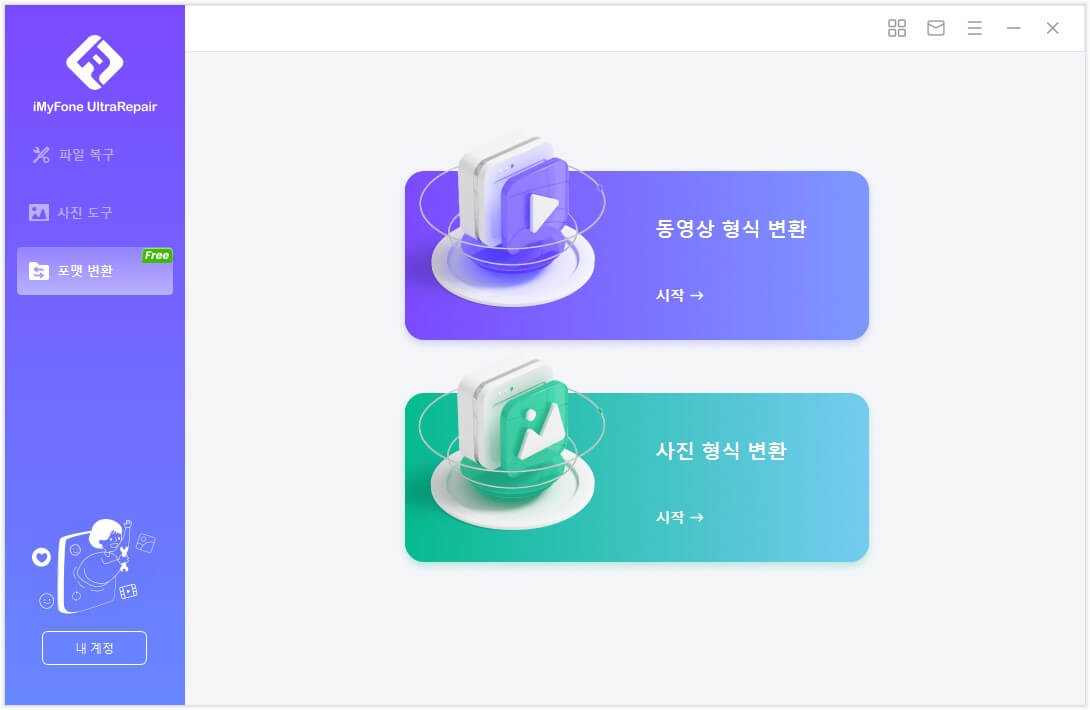
3. 출력 형식 선택하고 "시작"를 클릭하고 프로세스가 완료될 때까지 기다립니다. 그것은 모든 프로세스가 끝난 후에 결과를 알려줄 것이다.
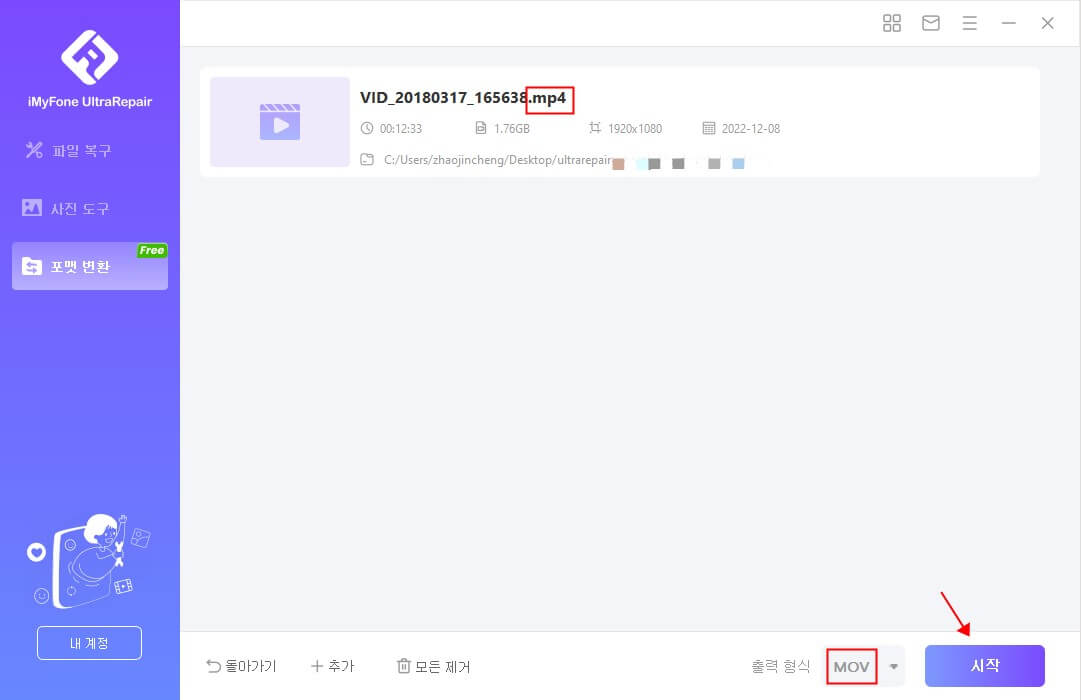
4.형식 변환된 파일을 원하는 위치에 저장합니다.
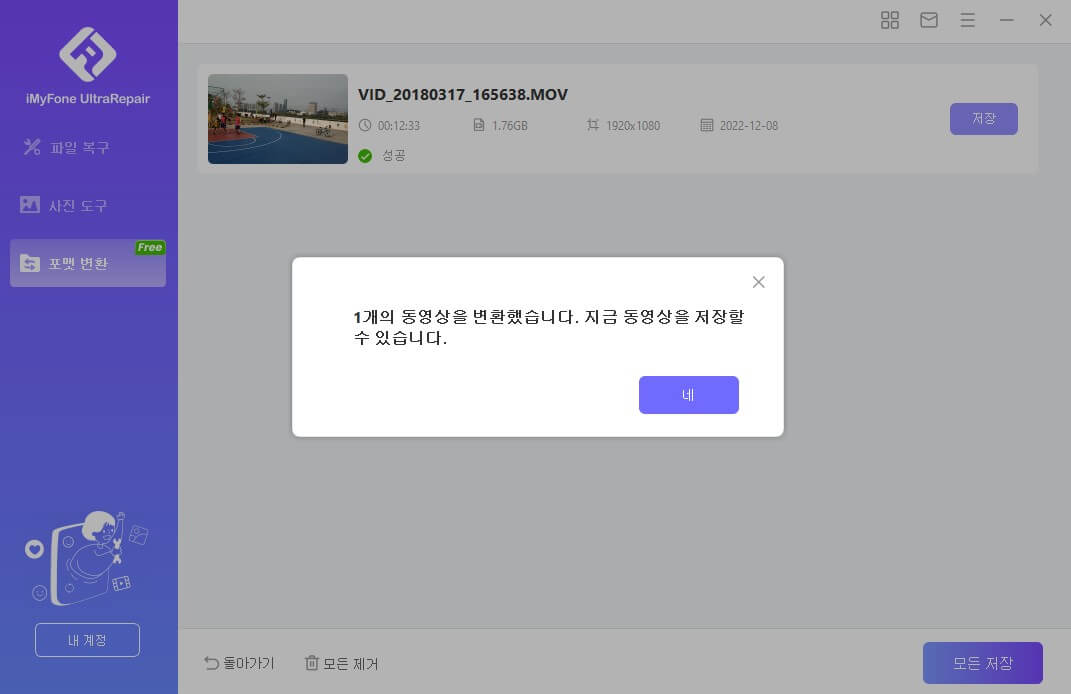
3부. MP4 확장자를 MOV로 수동 변경하는 방법
MP4 확장자를 MOV 확장자로 방법 중 무료로 빠르게 가능한 방법은 역시 수동으로 변경하는 방법이겠습니다. 변환 방법은 다음과 같습니다.
1단계.PC에서 Windows 파일 탐색기를 실행한 뒤 ‘보기’ ‘옵션’을 선택합니다.
2단계.폴더 옵션 실행창에 생성되면 <고급 설정> 탭에서 ‘알려진 파일 형식의 확장명 숨기기’를 선택 취소합니다.
3단계.변환을 원하는 MP4 형식의 파일을 복사-붙여넣기 한 뒤 생성된 복사본의 이름바꾸기를 실행합니다.
4단계.비디오 파일 확장자 .mp4 부분을 지우고 .mov로 수정합니다.
5단계.주의 문구가 나오면 예를 클릭합니다.
4부. VLC를 사용하기
VLC는 미디어 플레이어로 사용자가 원하는 비디오나 오디오를 불러온 후 그것에 대한 기본적인 변경 기능을 지원합니다. Windows 사용자는 VLC를 통해 MP4 MOV 변환이 가능합니다.
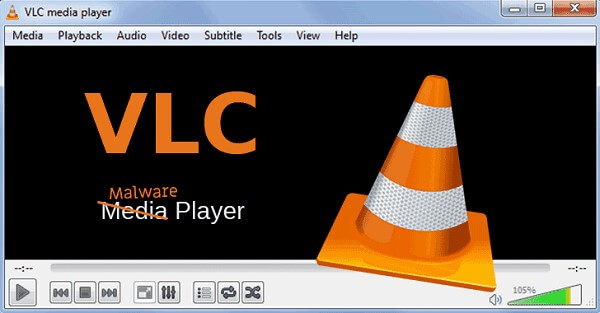
- PC에서 VLC Media Player를 실행한 뒤 ‘미디어’ 탭에서 ‘변환/저장’을 선택합니다.
- 추가 버튼을 클릭하고 원하는 MP4 파일을 찾아 불러온 뒤 ‘변환/저장’을 클릭합니다.
- 설정 창으로 들어와서 프로필을 불러온 후 비디오 파일명을 수정한 뒤 비디오 형식 MP4/MOV를 체크합니다.
- 대상을 선택하기 위해 ‘찾아보기’를 클릭하여 대상 선택을 하고 ‘시작’ 버튼을 눌러 변환을 합니다.
- 무엇보다 가장 큰 장점은 포토샵으로 화이트밸런스를 통해서 사진을 원하는대로 수정할 수 있다는 것인데요.
결론
오늘은 다양한 MP4 MOV 변환 방법에 대해서 알아보았습니다. 많은 방법과 프로그램, 사이트가 존재하기 때문에 본인이 원하는 지원 형식이나 PC 또는 모바일 환경에 맞춰 적절한 것을 선택하는 것이 바람직하겠습니다.
그중에서 가장 잘 쓰는 프로그램은 iMyFone UltraRepair/아이마이폰 울트라리페어라고 생각합니다. 별도의 지식을 가지고 있지 않더라도 초보자들도 원활하게 사용이 가능합니다.













